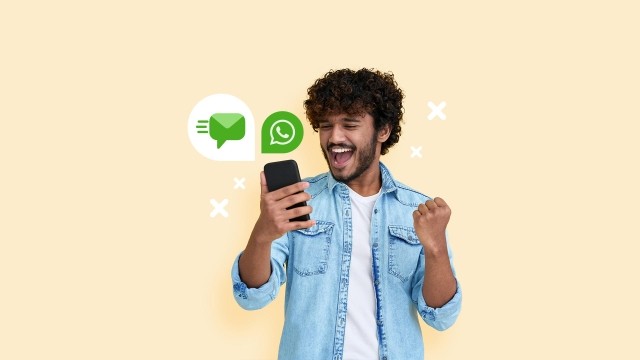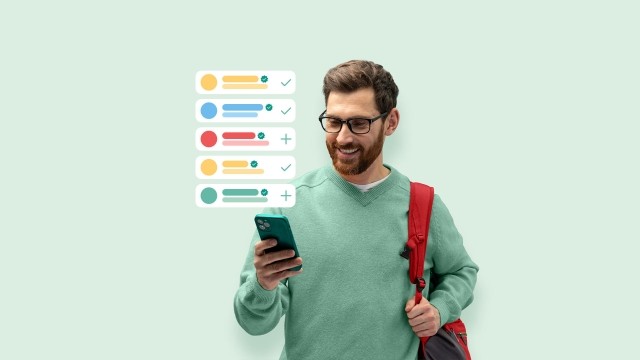Personas y empresas pueden usar WhatsApp y WhatsApp Business en un ordenador. Hay dos maneras de hacerlo: con WhatsApp Web, una aplicación de WhatsApp basada en un navegador y WhatsApp Escritorio, una aplicación independiente que se puede descargar.
Aunque normalmente se requiere escanear un código QR para iniciar una sesión en WhatsApp Web y WhatsApp Escritorio, existe un método alternativo para iniciar WhatsApp Web sin utilizar código QR. Aquí te lo explicamos.
¿Qué es WhatsApp Web y WhatsApp Escritorio?
WhatsApp Web es una extensión de WhatsApp que permite a los usuarios acceder a su cuenta desde un ordenador. Hay también su versión para empresas: WhatsApp Business Web.
WhatsApp Escritorio es una aplicación independiente de WhatsApp. Se puede descargarla desde la página web oficial de WhatsApp. A diferencia de WhatsApp Web, las notificaciones de WhatsApp Escritorio son propias de la app y no del navegador.
Tanto WhatsApp (Business) Web como Escritorio facilitan la comunicación, ya que te permiten enviar y recibir mensajes de texto, imágenes, videos y documentos que estén en tu PC.
Para iniciar la sesión en WhatsApp Web o Escritorio, lo primero a hacer es tener tu teléfono a mano y seguir los siguientes pasos.
Cómo iniciar sesión de WhatsApp Web sin un código QR:
Este método funciona con un código de confirmación, que recibes en tu móvil. No es necesariamente más fácil, pero es una opción cuando el QR no funciona o no puedes usarlo por algún motivo, como problemas con la cámara del móvil.
Paso 1 - Accede a WhatsApp Web:
Ingresa a la página web.whatsapp.com desde tu navegador preferido.
Paso 2 - Vincula Tu Número de Teléfono
Haz clic en la opción "Vincular con número de teléfono", que aparece abajo en la pantalla. El enlace Esto te llevará a otra pantalla en la que, en primer lugar, tienes que escribir el número de teléfono vinculado a tu WhatsApp.
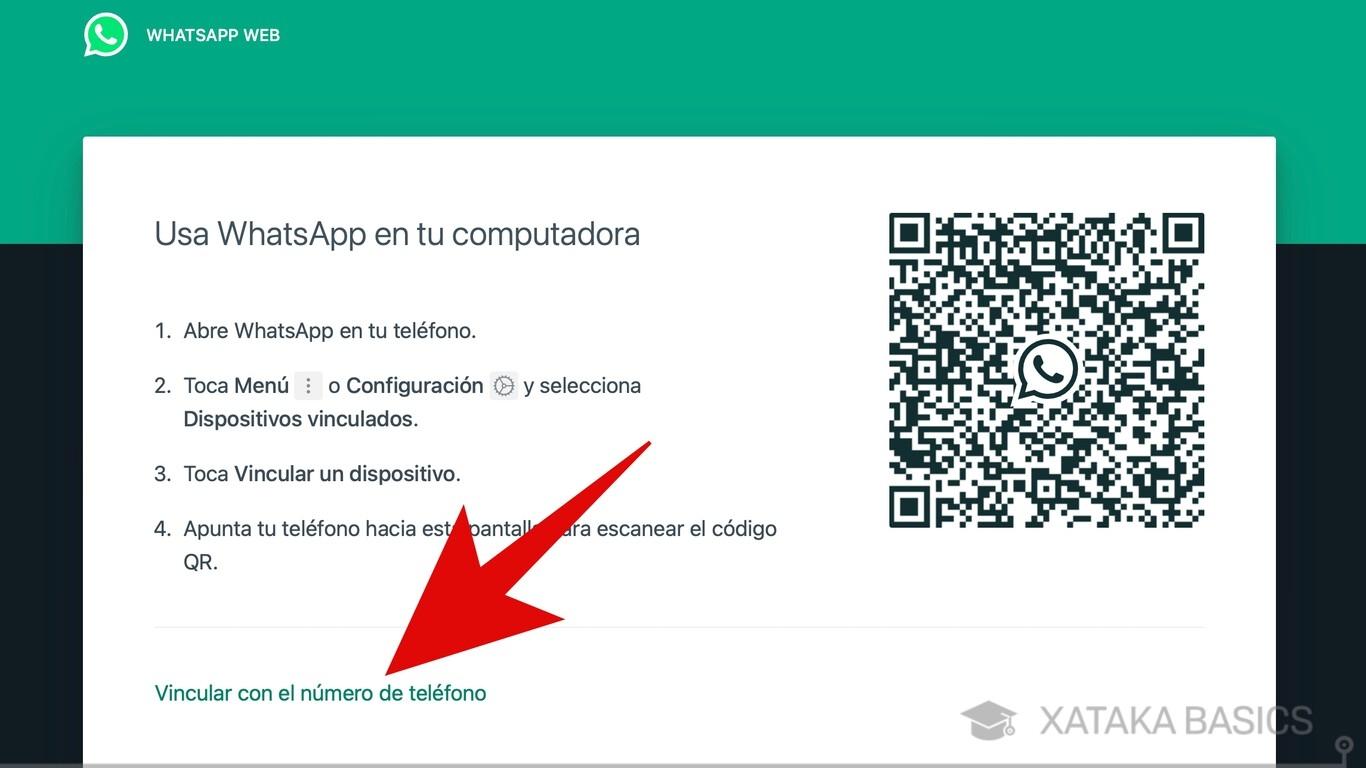
Paso 3 - Introduce el número de tu móvil
Tras añadir el número de teléfono, pulsa en "Siguiente".
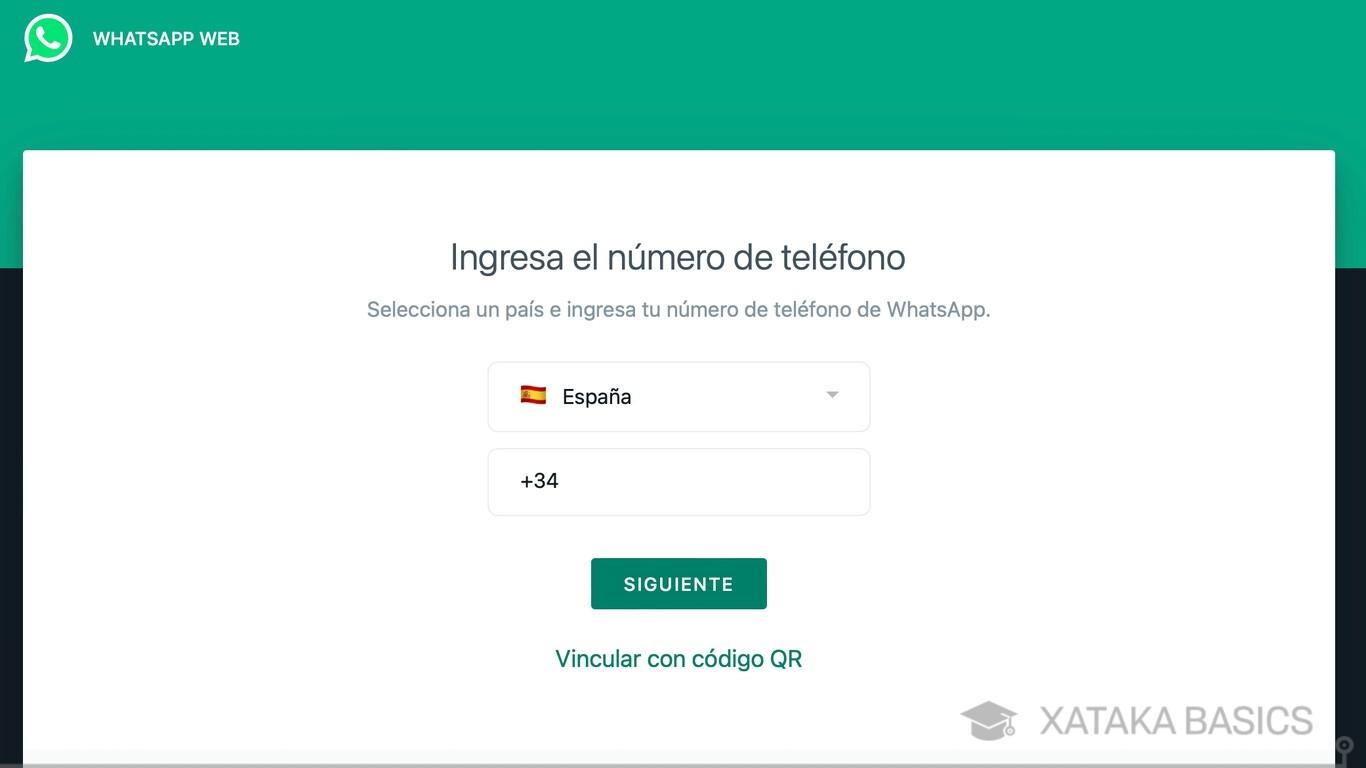
Paso 4 - Recibe el Código de Verificación
WhatsApp enviará un código de verificación a tu número de teléfono móvil. Ingrésalo en la pantalla del navegador para proceder.
Paso 5 - Completa el Proceso en Tu Dispositivo Móvil
Abre la aplicación de WhatsApp en tu móvil y haz clic en el botón de menú (tres puntos en Android o Configuración en iOS). Luego, selecciona "Dispositivos vinculados" en la sección de ajustes.
Paso 6 - Vincula Tu Dispositivo
En la lista de dispositivos vinculados, haz clic en "Vincular un dispositivo".
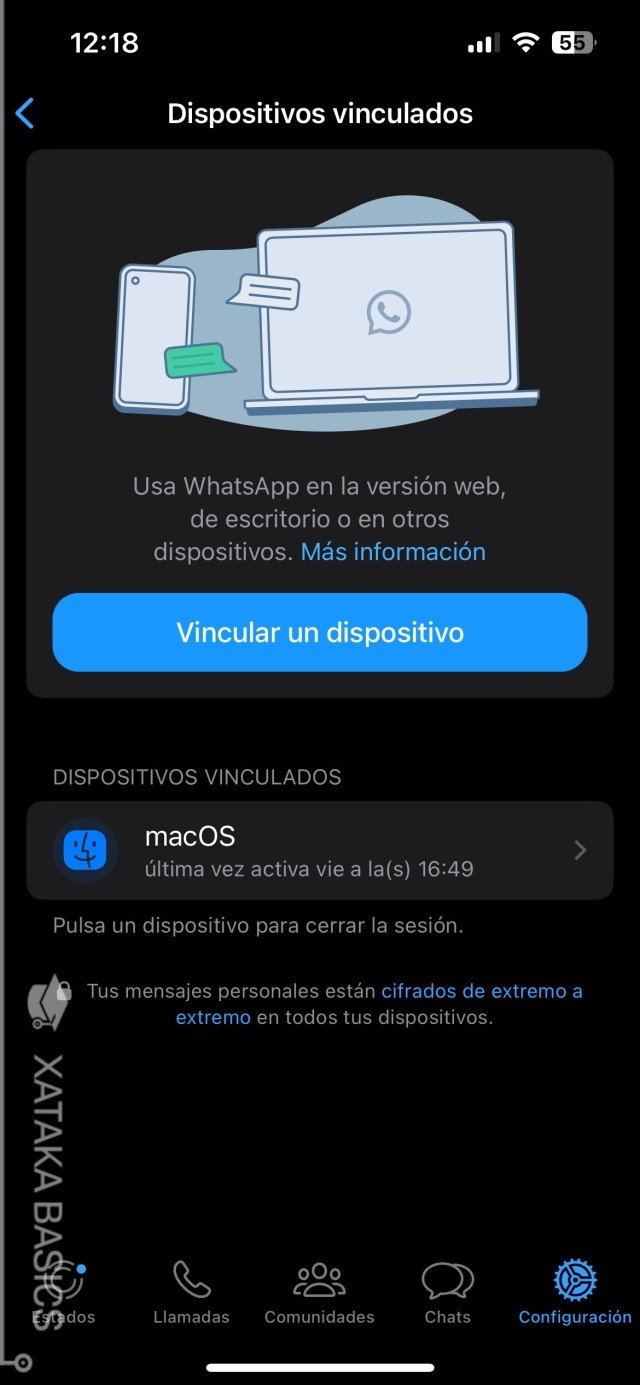
Haz clic en la opción "Vincular con el número de teléfono" que se encuentra en la parte inferior de la pantalla.
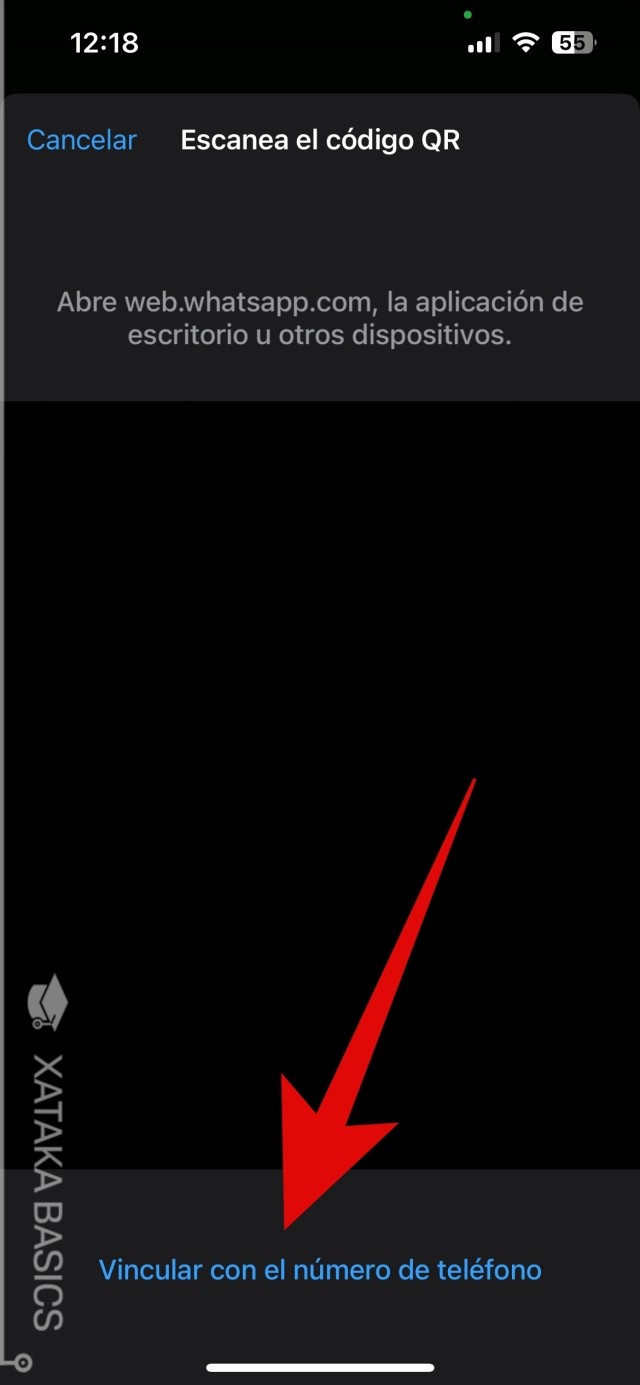
¡Listo! Ahora estarás conectado a WhatsApp Web sin la necesidad de escanear un código QR.
Cómo iniciar una sesión de WhatsApp Web con un código QR
Si el método sin el escanear el código QR te pareció complicado, la forma más rápida de iniciar una sesión en WhatsApp Web sigue siendo con el código. Hay menos pasos y todo el proceso lleva unos segundos.
Paso 1 - Accede a WhatsApp Web en Tu Navegador
Abre un navegador web en tu ordenador y ve al sitio web de WhatsApp Web: web.whatsapp.com.
Paso 2 - Escanea el Código QR
En el sitio web de WhatsApp Web, verás un código QR en pantalla. En tu teléfono móvil, toca el ícono de los tres puntos (en Android) o el ícono de configuración (en iOS) en la esquina superior derecha de la aplicación de WhatsApp. Selecciona la opción "WhatsApp Web". Luego, con la cámara de tu teléfono escanea el código QR que aparece en la pantalla de tu ordenador.
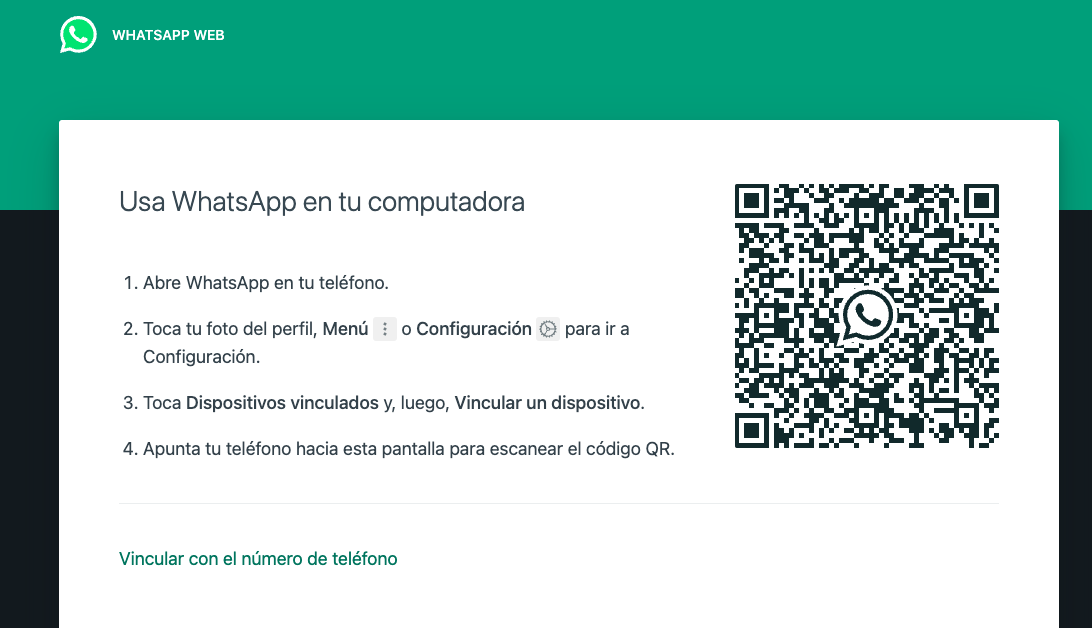
Paso 3 - Espera a que se Conecte
Una vez escaneado el código QR, tu cuenta de WhatsApp se sincronizará con WhatsApp Web y podrás continuar tus conversaciones desde tu ordenador